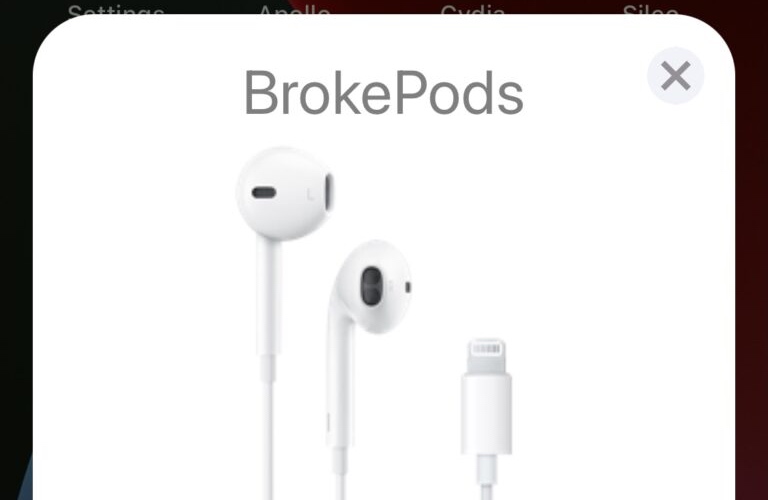Tidak dapat menghubungkan iPhone atau iPad ke Wi-Fi? Perbaiki Wi-Fi iPhone Tidak Berfungsi


Tidak ada yang lebih membuat frustrasi daripada iPad atau iPhone yang tidak dapat terhubung ke Wi-Fi dan tidak memiliki koneksi internet. Tanpa Wi-Fi, perangkat iOS bisa menjadi hampir tidak berguna, namun, kabar baiknya adalah bahwa dalam banyak kasus, mudah untuk memecahkan masalah iPhone yang tidak berfungsi Wi-Fi dan mengharuskan perangkat Anda terhubung kembali ke Wi-Fi.
Dalam artikel pemecahan masalah ini, kami telah membagikan beberapa solusi kerja yang dapat memperbaiki masalah iPhone atau iPad yang tidak dapat terhubung ke Wi-Fi. Setelah langkah-langkah ini, Anda juga dapat memecahkan masalah iPhone Anda tidak terhubung ke Wi-Fi secara otomatis.
Baca terus untuk mengetahui cara memperbaiki Wi-Fi iPhone tidak berfungsi. Di akhir panduan ini, Anda seharusnya dapat memperbaiki masalah konektivitas Wi-Fi yang Anda alami dengan iPhone, iPad, atau iPod touch.
Internet Seluler tidak berfungsi di iPhone Anda? Kemudian baca panduan kami di sini.
Cara memperbaiki Wi-Fi iPhone tidak berfungsi
Berikut adalah langkah-langkah yang dapat Anda ambil untuk memperbaiki iPhone Wi-Fi tidak berfungsi. Langkah-langkah ini telah terbukti sangat membantu dalam memecahkan masalah dengan fitur Wi-Fi di perangkat iOS.
1. Pastikan untuk mengaktifkan sakelar Wi-Fi
Hal pertama yang harus Anda lakukan ketika mencoba memperbaiki Wi-Fi iPhone Anda tidak berfungsi adalah memastikan bahwa Wi-Fi dihidupkan. Buka Pengaturan> Wi-Fi dan pastikan sakelar Wi-Fi diaktifkan. Setelah Anda berada di layar Wi-Fi, ketuk jaringan Wi-Fi yang ingin Anda sambungkan dan masukkan kata sandinya. Setelah terhubung, Anda akan melihat tanda centang biru di sebelah nama Wi-Fi. Anda juga akan melihat ikon Wi-Fi di bilah status.
2. Jaringan Wi-Fi tidak akan muncul di bagian Wi-Fi?
Jika Anda tidak melihat jaringan Wi-Fi rumah atau kantor Anda di bagian Wi-Fi pada aplikasi Pengaturan, pastikan router Anda dihidupkan dan perangkat iOS Anda berada dalam jangkauan sinyalnya. Terkadang iPhone tidak dapat menemukan Wi-Fi hanya karena Anda berada di luar jangkauannya. Cobalah untuk sedekat mungkin dengan router. Sering kali sinyal tidak dapat menjangkau bagian-bagian tertentu dari rumah, jadi berpindah-pindah dapat membantu. Sekarang, masalah Wi-Fi iPhone yang lebih sering dapat diselesaikan hanya dengan mengakses jaringan Wi-Fi dengan jangkauan terbatas. Anda mungkin juga mempertimbangkan untuk memasang pemanjang jangkauan Wi-Fi di rumah Anda.
3. Kata sandi Wi-Fi tidak akan berfungsi
Jika Anda memasukkan kata sandi yang benar untuk jaringan Wi-Fi Anda dan iPhone atau iPad Anda tetap tidak dapat terhubung, coba mulai ulang router dan iPhone Anda. Kemudian coba lagi. Anda juga harus memeriksa ulang bahwa Anda memasukkan kata sandi yang benar.
4. iPhone Menunjukkan ‘Tidak Ada Koneksi Internet’
Jika Anda melihat saran Tidak ada koneksi Internet di iPhone dengan nama Wi-Fi meskipun jaringan Wi-Fi berfungsi di perangkat lain, coba hapus jaringan Wi-Fi dari iPhone Anda dan sambungkan kembali ke sana. Anda dapat melakukannya dengan membuka Pengaturan > Wi-Fi > Nama Wi-Fi > i > Lupakan Jaringan Ini. Setelah menghapus Wi-Fi, sambungkan kembali. Langkah ini bisa sangat membantu dalam memecahkan masalah iPhone Wi-Fi Not Working.
5. Periksa apakah Internet berfungsi
Jika Anda tersambung ke jaringan Wi-Fi tetapi Internet tidak berfungsi di iPhone, pastikan Anda memiliki sambungan Internet aktif. Anda dapat menguji pada perangkat lain untuk melihat apakah Internet berfungsi pada perangkat tersebut. Periksa juga router Anda untuk melihat apakah lampu Internet menyala. Jika Internet tidak berfungsi, coba hubungi penyedia layanan Anda.
6. Hubungkan ke jaringan Wi-Fi lain
Anda dapat memeriksa apakah masalahnya ada pada iPhone atau jaringan Wi-Fi Anda dengan menghubungkan perangkat Anda ke jaringan lain. Jika Anda dapat terhubung ke jaringan lain dan Internet berfungsi, masalahnya ada pada jaringan Anda, bukan perangkat Anda.
7. iPhone tidak akan terhubung secara otomatis ke Wi-Fi
Jika Anda menghadapi masalah di mana iPad atau iPhone Anda tidak dapat terhubung ke Wi-Fi secara otomatis, ada perbaikan sederhana untuk solusi ini. Untuk memastikan iPhoen terhubung ke jaringan Wi-Fi Anda segera setelah Anda memasuki area jangkauannya, cukup ikuti langkah-langkah ini.
- Buka Pengaturan dan ketuk opsi ‘Wi-Fi’.
- Dari layar berikutnya, lihat daftar jaringan Wi-Fi yang tersedia dan temukan jaringan Anda sendiri. Sekarang ketuk opsi ‘i’.
- Terakhir, dari layar berikutnya, alihkan sakelar untuk ‘Gabung Otomatis’.
Ini akan memecahkan masalah tidak terhubung secara otomatis ke Wi-Fi untuk iPhone dan iPad Anda.
8. Mulai ulang semuanya
Coba mulai ulang iPhone, router, dan modem Anda, lalu coba sambungkan lagi. Dengan cara ini Anda akan dapat memecahkan masalah iPhone Wi-Fi tidak berfungsi.
9. Atur Ulang Pengaturan Jaringan
Terakhir tetapi tentu tidak kalah pentingnya, cara paling penting untuk memperbaiki iPhone Wi-Fi tidak berfungsi adalah mengatur ulang pengaturan jaringan. Anda dapat mencoba mengatur ulang Pengaturan Jaringan perangkat Anda. Untuk melakukannya, buka Pengaturan > Umum > Atur Ulang > Atur Ulang Pengaturan Jaringan. Melakukannya juga akan mengatur ulang pengaturan seluler, pengaturan VPN dan APN, jaringan Wi-Fi, dan kata sandi. Setelah melakukannya, sambungkan kembali ke Wi-Fi.
Ini adalah beberapa tips yang dapat membantu dalam memecahkan masalah ketika iPhone atau iPad tidak dapat terhubung ke Wi-Fi. Kami harap langkah-langkah ini membantu Anda dan Anda dapat memperbaiki Wi-Fi iPhone Anda tidak berfungsi. Jika Anda memiliki pertanyaan, beri tahu kami di bagian komentar di bawah.